Fai fatica a elaborare scatti di macrofotografia? Vorresti poter creare modifiche macro straordinarie, in modo coerente?
Puoi.
E in questo articolo ti mostrerò l' esatto passaggi che puoi utilizzare per una straordinaria post-elaborazione di macro. 
1. Scatta in RAW per la massima flessibilità di elaborazione
Se vuoi essere in grado di eseguire splendide elaborazioni di foto macro, devi assolutamente scattare in RAW.
Vedi, la tua fotocamera offre due formati di file principali:
JPEG e RAW.
JPEG è un formato di file compresso. Alcune delle informazioni acquisite dalla fotocamera vengono eliminate. E questo influisce sulla tua capacità di post-elaborare l'immagine.
D'altra parte, RAW è un formato di file non compresso. Quando scatti in RAW, il file immagine conserva tutte le informazioni acquisite dalla fotocamera.
E questo significa che puoi fare molta più post-elaborazione.
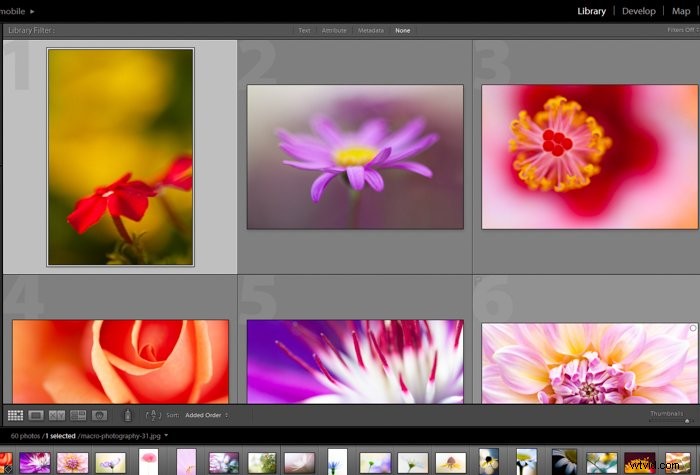
Ad esempio, puoi far risaltare i dettagli nelle ombre. Puoi facilmente modificare il bilanciamento del bianco. Puoi apportare modifiche significative all'esposizione complessiva.
Ecco perché devi scattare in RAW per la migliore esperienza di elaborazione macro.

2. Usa l'istogramma per impostare l'esposizione per il miglior dettaglio
Quando elabori le foto, ti suggerisco di iniziare con l'esposizione.
Perché l'esposizione corretta ti dà un senso generale della scena. E ti aiuterà a determinare come continuare a elaborare la tua immagine.
In generale, dovresti avere un obiettivo principale quando imposti inizialmente l'esposizione:
Conserva il maggior numero di dettagli possibile.

Cioè, vuoi assicurarti che le tue foto abbiano dettagli nell'ombra. E vuoi assicurarti che le tue foto abbiano i dettagli nei momenti salienti.
Un istogramma può aiutare in questo. Vuoi evitare picchi concentrati su entrambe le estremità del grafico mostrato qui:
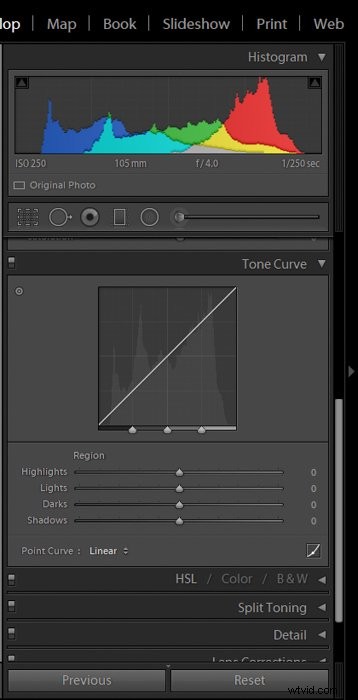
Ora, praticamente ogni programma di post-elaborazione ha un dispositivo di scorrimento dell'esposizione. E puoi usarlo per apportare modifiche rapide e sporche alla luminosità dell'immagine.
Ma suggerisco di utilizzare i cursori dell'esposizione che offrono un controllo più preciso, se li hai. Ad esempio, Lightroom offre cursori per neri, ombre, luci e bianchi.
Usali per migliorare i dettagli.
Se stai scattando una foto di fiori macro, chiediti:
Ci sono abbastanza dettagli nelle ombre? In caso contrario, alza le ombre!
E chiediti:le alte luci tendono al bianco? In tal caso, elimina i punti salienti!

Dopo aver impostato una buona esposizione, è il momento di pensare al bilanciamento del bianco:
3. Imposta il bilanciamento del bianco per adattarlo all'umore generale
Il bilanciamento del bianco determina la dominante di colore (o la sua assenza) nelle tue foto macro.
Con il bilanciamento del bianco, puoi rendere le tue foto fredde, calde o una via di mezzo.
Questo è importante per due ragioni principali.
Innanzitutto, le dominanti di colore anomale nelle foto macro sembrano, beh, cattive .
E in secondo luogo, le dominanti di colore scelte con cura migliorano l'atmosfera delle tue foto.

Ad esempio, se hai preso un abstract di ghiaccio, una dominante di colore arancione sembrerà terribile. Ma ha senso aggiungere un tocco di blu freddo alla tua foto per migliorare la freddezza dello scatto.
Quando si tratta di determinare il bilanciamento del bianco, ti consiglio di sperimentare con il cursore della temperatura. Inizia dalla parte fredda e fatti strada attraverso le temperature di fascia media, fino al caldo.
Scegli la temperatura del colore che preferisci!
Quello che migliora l'atmosfera generale della tua foto macro.

3. Ritaglia e raddrizza per la migliore composizione macro
Nella fotografia macro, devi scegliere una composizione semplice e potente.
E mentre è meglio ottenere la composizione direttamente nella fotocamera, dovresti comunque usare gli strumenti di ritaglio per perfezionarla.

In particolare, mira a creare una composizione che isoli davvero il tuo soggetto e lo faccia risaltare. Non avvicinarsi abbastanza è un problema comune, quindi ritaglia per assicurarti che non sia successo.
Dovresti anche controllare come la tua composizione è conforme alla regola dei terzi. Se la tua foto sta quasi seguendo la regola, puoi ritagliarla leggermente per allinearla.
Inoltre, dovresti assicurarti che la tua foto sia livellata. È qui che entrano in gioco gli strumenti di raddrizzatura.

Perché ecco la verità. Niente rovina un portfolio più velocemente di una foto storta. A meno che non utilizzi la fotografia angolare olandese per la creatività.
4. Aumenta il contrasto (se necessario) per l'elaborazione macro incisiva
Ecco uno degli errori di modifica delle macro più comuni:
Non aumentando il contrasto.
Perché la maggior parte delle foto, quando escono dalla fotocamera, non hanno abbastanza contrasto. Ciò è particolarmente vero per la fotografia macro.

Le foto macro vengono spesso scattate in condizioni di luce morbida e uniforme. E questo non genera abbastanza contrasto!
Ma a meno che tu non stia cercando un look leggero e arioso, il contrasto è essenziale per creare un'immagine che risalta.
È possibile aumentare il contrasto utilizzando un dispositivo di scorrimento del contrasto di base. Anche se questo è un buon punto di partenza, consiglio di utilizzare miglioramenti del contrasto più sottili.
Mi piace usare la curva dei toni e ti suggerisco di provarla anche tu. Non ci vuole molta conoscenza. Prova ad alzare le alte luci e abbassare le ombre.
Se non ti piace il look, non mollare. Invece, gioca! Puoi creare quantità e tipi di contrasto radicalmente diversi, semplicemente apportando alcune modifiche.
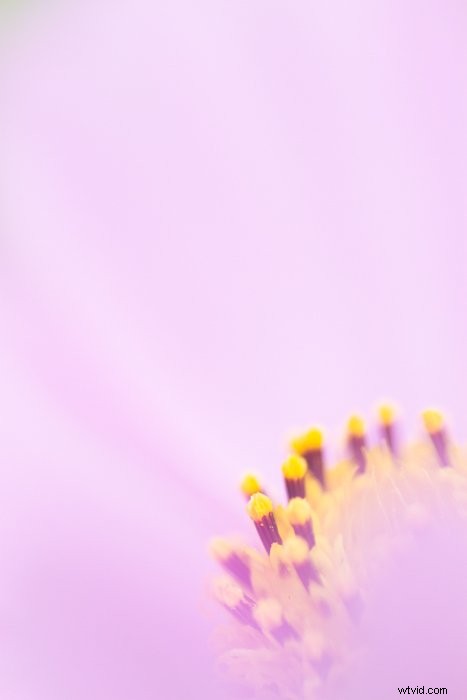
5. Migliora i colori con saturazione e cursori HSL
Nella macrofotografia, il colore è un veramente grande affare.
I soggetti macro sono spesso splendidi fiori con colori intensi. E se vuoi creare la foto macro perfetta, devi far risaltare questi colori.

Un buon punto di partenza per migliorare i colori è lo strumento di saturazione di base offerto dalla maggior parte dei programmi di post-elaborazione. Dovresti aumentare la saturazione leggermente e guarda come appare.
Ma non esagerare. Perché la saturazione eccessiva è uno dei modi più semplici per rovinare un'ottima foto macro.
Nota che Lightroom offre anche uno strumento vivacità. Ciò consente di migliorare in modo selettivo i colori meno intensi. Preferisco questo allo strumento di saturazione, perché dà un effetto più sottile.
Ora, una volta che hai alzato un po' i colori, puoi chiamarlo un giorno. La tua immagine dovrebbe avere un bell'aspetto.
Ma se vuoi davvero spingi le tue foto macro al massimo della loro capacità, ti suggerisco di fare alcune regolazioni del colore più selettive.
Lightroom ha un potente set di strumenti per il colore:gli slider HSL. In effetti, questi cursori sono il numero di professionisti che ottengono quell'aspetto "lucido" che fa risaltare la loro fotografia.
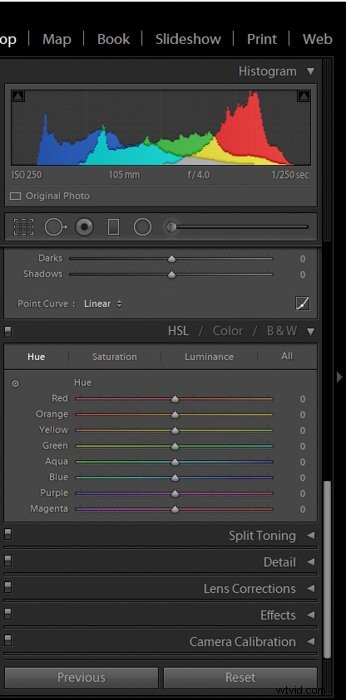
Anche se gli slider HSL implicano un po' di curva di apprendimento, ecco cosa ti suggerisco di fare:
Inizia identificando i colori principali che già esistono nella tua foto macro.
Quindi sperimenta spostando le tonalità di ciascun colore in entrambe le direzioni. E prendi nota di come le regolazioni influiscono sulla foto complessiva. 
Quando trovi una regolazione che ti piace, scrivila, in modo che la prossima volta che modifichi le foto macro, puoi provarla di nuovo. Potresti anche creare un preset utente!
In conclusione?
Dovresti assolutamente migliorare i colori nelle tue foto macro. In questo modo, puoi far risaltare la bellezza del tuo soggetto e creare una foto che stupisca davvero il tuo pubblico.

6. Aumenta la nitidezza per far risaltare i dettagli nelle tue foto macro
La fotografia macro consiste nel mostrare piccoli dettagli.
Ciò significa che devi assicurarti che i dettagli possano essere visti.
È qui che entra in gioco la nitidezza. La nitidezza assicura che la tua fotografia macro abbia dettagli nitidi e chiari.

Come la saturazione, la nitidezza è molto facile da esagerare. Quindi ti consiglio di peccare dalla parte della nitidezza insufficiente piuttosto che della nitidezza eccessiva.
Sfortunatamente, non esiste un unico flusso di lavoro di affilatura, perché gli strumenti di affilatura funzionano in modo diverso a seconda del programma che utilizzi.
Ma ecco come aumentare la nitidezza in Lightroom:
Innanzitutto, apri il pannello Dettagli nel modulo Sviluppo di Lightroom.
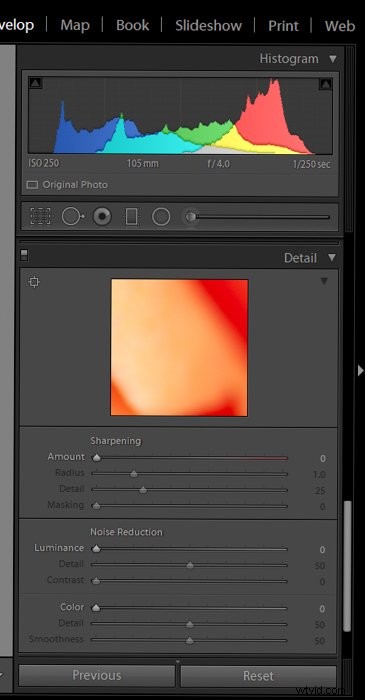
Nota che hai quattro cursori con cui lavorare:
- Importo
- Raggio
- Dettaglio
- Mascheramento
Dovresti iniziare impostando il dispositivo di scorrimento Importo. 40 è un ottimo punto di partenza, soprattutto se il tuo scatto ha una discreta quantità di dettagli. Ma dovresti sperimentare e vedere ciò che ritieni funzioni meglio.
Quindi, imposta il cursore Raggio su 1.0 e lascialo lì. Ciò influisce sulla dimensione dell'affilatura lungo i bordi.
Terzo, imposta il cursore Dettagli. Se la tua immagine ha molti dettagli (ad esempio, è un'immagine ultra nitida di una foglia), ti consigliamo di spingere questo cursore verso l'alto. Ma se la tua immagine è un'immagine floreale abbastanza morbida, probabilmente dovresti lasciarla a un valore basso.
Infine, imposta il cursore Mascheratura. Ciò impedisce che le parti più lisce della foto vengano nitide.
Se la tua immagine ha molte aree morbide e lisce, ti consigliamo di aumentare il dispositivo di scorrimento Mascheratura.
Più nitidi l'immagine, più rumore introdurrà Lightroom. E vuoi evitare il rumore il più possibile. Quindi l'affilatura deve essere un attento compromesso.

7. Usa la riduzione del rumore per mantenere pulite le tue immagini
Il passaggio finale del flusso di lavoro di modifica delle macro dovrebbe essere la riduzione del rumore.
Questo perché i livelli di rumore sono influenzati dall'elaborazione dell'immagine. Non vuoi ridurre il rumore, solo per riportarlo più tardi con la nitidezza.
Ora, ci sono due tipi di disturbo nelle tue foto macro:
Rumore di luminanza e rumore di colore.

Il rumore di luminanza influisce sulla luminosità dei pixel, mentre il rumore di colore influisce sul colore dei pixel. Il software di riduzione del rumore di Lightroom affronta ogni tipo di rumore separatamente.
Ma tieni presente che molte immagini hanno entrambi i tipi di rumore. Ed entrambi i tipi di rumore sembrano cattivi; il tuo obiettivo dovrebbe essere ridurre la luminanza e il rumore del colore.
Sfortunatamente, la riduzione del rumore ha un compromesso. Più riduci il rumore, più perdi dettagli nelle tue foto.
Quindi devi stare attento. Trova quella giusta via di mezzo per ridurre il rumore con bel dettaglio.

Ecco come ti consiglio di ridurre il rumore in Lightroom.
Apri il pannello Dettagli.
Quindi fai scorrere il cursore Luminanza verso l'alto, gradualmente. Non appena vedi un degrado della qualità dell'immagine, fermati, quindi abbassa il valore del dispositivo di scorrimento Luminanza di circa 10 punti.
Puoi anche aggiungere un po' di dettagli e contrasto all'immagine con i cursori Dettaglio e Contrasto.
Quindi, fai scorrere gradualmente il cursore Colore verso l'alto. Come prima, se vedi un degrado della qualità dell'immagine, dovresti fare marcia indietro. Anche in questo caso, puoi aggiungere dettagli e contrasto con i cursori Dettaglio e Contrasto.
E questo è tutto! Una volta che sei soddisfatto dei livelli di rumore nella tua immagine, hai finito!
E avrai una foto macro splendidamente modificata.
Come elaborare scatti fotografici macro:conclusione
Se vuoi bellissime foto macro, devi elaborarle.
Perché l'elaborazione è il modo in cui dai il tocco finale alle tue foto macro!

Fortunatamente, sai esattamente come eseguire straordinarie elaborazioni macro. Sai come correggere le esposizioni, aggiungere contrasto, aumentare la nitidezza, ridurre il rumore e molto altro!
Quindi, la prossima volta che esegui delle modifiche alle macro, ricorda questi passaggi.
Amerai le immagini che produci.
